6.3.2. 使用表单设计器建立表单
使用向导建立表单的过程非常简单,但是向导建立的表单功能很有限,难以满足实际应用的需要。因此一般还是利用表单设计器来建立表单。
1.建立表单
可以用以下几种方法进入表单设计器,如图6-12所示。

图6-12 表单设计器
(1)选择菜单“文件/新建”命令,打开“新建”对话框,选中对话框中的“表单”单选按钮,然后单击“新建文件”图形按钮,即可进入表单设计器。
(2)在“命令窗口”中输入“CREATE FORM”即可进入表单设计器。
(3)在“命令窗口”中输入“MODIFY FORM <表单名>”即可进入表单设计器修改所指定的表单。
2.属性窗口
可通过选择菜单“显/属性”命令打开或关闭“属性”窗口。打开“属性”窗口会显示选定对象的属性和事件。如果选择了多个对象,这些对象共有的属性将显示在“属性”窗口中。要编辑另一个对象的属性或事件,可在“对象”框中选择这个对象,或者直接从表单中选择这个控件。
“属性”窗口由对象、选项卡、属性设置框和属性列表几部分组成。
(1)对象列表:用来标识表单中当前选定的对象,如图6-13所示。
当前所显示的对象是myForm,它表示可以为myForm对象设置或更改属性。图中还有一个向下的箭头,单击该箭头可以看到一个包含当前表单、表单集和全部控件的对象列表。如果打开了数据环境设计器,这里还包含数据环境和数据环境的全部临时表及关系。
![]()
图6-13 对象选项
(2)选项卡:是按照分类的形式来显示属性、事件和方法程序,如图6-14所示。共有五种方式:
“全部”:用来显示所选对象的所有属性、事件和方法程序;
“数据”:用来显示有关对象如何显示或怎样操纵数据的属性;
“方法程序”:用来显示有关对象的方法程序和事件;
“布局”:用来显示所有的布局属性;
“其他”:用来显示其他自定义的属性。
![]()
图6-14 选项卡
(3)属性设置框:如图6-15所示属性设置框用来更改属性列表中选定的属性值。如果选定的属性值是预定义的设置值,则在右边出现一个向下的箭头,单击此箭头就可以从下拉列表中选取所需的属性值;如果属性设置需要指定一个文件名或一种颜色,则会在右边出现对话框按钮,单击此按钮可以打开一个对话框。
![]()
图6-15 属性设置框
在图6-15中,属性设置框的左边还有三个按钮,其中:
 取消按钮,如果单击该按钮则会取消更改,恢复属性以前的值;
取消按钮,如果单击该按钮则会取消更改,恢复属性以前的值;
 确定按钮,单击此按钮确认对某属性的更改;
确定按钮,单击此按钮确认对某属性的更改;
 函数按钮,单击此按钮,则可以打开表达式生成器,在此表达式生成器中可以为属性设置由函数或表达式返回的值。
函数按钮,单击此按钮,则可以打开表达式生成器,在此表达式生成器中可以为属性设置由函数或表达式返回的值。
(4)属性列表:如图6-16所示,是一个包含两列的列表,它显示了所有可在设计时更改的属性和它们的当前值,下面部分显示的是所选属性的说明。对于具有预定值的属性,在属性列表中双击属性名可以遍历所有的可选项。可以在“属性”窗口单击右键,在弹出的菜单中选择“重置为默认值”项,恢复其默认值。
在属性列表中对于那些被设置为表达式的属性,在它们的前面有等号标记,而在属性框中以斜体显示的属性值表示该项为只读。
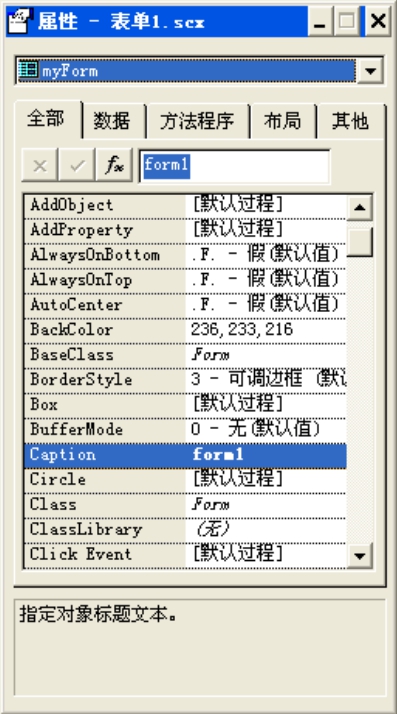
图6-16 属性框
3.表单常用属性
建立表单的第一步是定义它的属性,表单一共有60多个属性。若要改变所有的属性值将是一项繁重的工作,幸好每个属性都有相应的默认值,所以只需要改变部分属性即可。
一些常用的属性如下:
大小属性:Height、Width
位置属性:Left、Top
标题属性:Name、Caption
前景色、背景色属性:ForeColor、BackColor
利用“表单设计器”设计表单时,对表单的外观和行为的修改将立即在表单上反映出来,因此应该在设置那些决定表单行为的属性之前,先完成表单的功能设计,并添加所有需要的控件。
在表6-6中,列出了在设计时常用的表单属性,它们定义了表单的外观和行为。
表6- 6 表单常用属性

4.表单常用事件
事件是表单或其他控件对象的一个很重要的特性,它是这些对象固有的、不能扩充的、并由对象识别的一个动作。既然事件是一个动作,那么这个动作产生的效果怎样呢?这就需要一个响应,而且可以编写相应的代码对此事件动作进行响应。事件可以由一个动作产生,例如在表单中单击鼠标或单击某一个按钮,就可以响应事件动作。另外,事件还可以由程序代码或系统产生,例如在实际编程中常常用到计时器,通过计时器能够在时间上控制程序的执行。
表6-7所示是一些常用的事件及其产生这些事件的动作。
表6-7 表单常用事件

5.数据环境
数据环境就是在打开或修改一个表单或报表时需要打开的全部表、视图和关系。随表单或报表一起保存的数据环境可以用“数据环境设计器”进行修改。
(1)向数据环境中添加或移去表或视图
几乎在每一个表单中都包括一个或多个表的数据,每一个表单都包括一个数据环境。数据环境是一个对象,它包含与表单相互作用的表或视图,以及表单所要求的表之间的关系。可以通过选择菜单“显示/数据环境”命令打开“数据环境设计器”窗口,如图6-17所示。
可以在“数据环境设计器”中直观地设置数据环境,并与表单一起保存。如果此时数据环境是空的,那么同时还会打开“添加表或视图”对话框(如图6-18所示)用以在数据环境中添加表或视图。

图6-17 数据环境设计器

图6-18 添加表对话框
在表单运行时数据环境可自动打开、关闭表和视图。而且,通过 “属性”窗口中ControlSource属性设置框,可列出数据环境的所有字段,数据环境将帮助设置控件的ControlSource属性。
为了初始时向数据环境工作区中加入表,只需首先从如图6-18所示的“添加表或视图”对话框中高亮度显示一个已打开的数据库的表和视图,然后单击添加或者双击该表。如果在其他时间向数据环境中添加表,则要先打开表单的数据环境,再选择菜单“数据环境/添加”命令;或者在数据环境中单击鼠标右键,弹出如图6-17所示的菜单,然后选择“添加”菜单项打开“添加表或视图”对话框。在“添加表或视图”对话框中选择表或视图添加到数据环境中去。
在“数据环境设计器”中选择要移去的表或视图,选择菜单“数据环境/移去”命令,或直接按Del键可以从数据环境中移去表或视图。当将表从数据环境中移去时,与这个表有关的所有关系也随之移去。
(2)在数据环境设计器中编辑关系
如果添加进数据环境设计器的表具有数据库中设置的永久关系,这些关系将自动地加到数据环境中。如果表中没有永久的关系,则可以在数据环境设计器中设置这些关系。
为了在两个表之间建立联系,可以先在父表中单击链接字段,并将其拖到子表中,这时系统便会自动建立一个链接关系。如图6-19所示,数据环境会用一条线将父表中的字段与子表中相应的索引连接在一起。
免责声明:以上内容源自网络,版权归原作者所有,如有侵犯您的原创版权请告知,我们将尽快删除相关内容。














